[acf field=”butonfilehorse”]
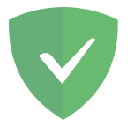
- Programın lisansı: Deneme
- Programın dili: Türkçe
- Programın boyutu: 31 MB
- Programın üreticisi: AdGuard
- Desteklediği platformlar: Windows 11, Windows 10, Windows 8, Windows 7, XP
“[acf field=”baslikfilehorse”]” Kısaca Nedir Ne İşe Yarar?
AdGuard, en iyi web deneyimini sağlamak için gerekli tüm özelliklere sahip benzersiz bir masaüstü yazılımıdır. Yazılım, Windows 10 ve Windows 11 için dünyanın en gelişmiş reklam engelleyicisini, tam bir gizlilik koruma modülünü ve bir ebeveyn kontrol araçlarını bir araya getirir – tümü herhangi bir tarayıcıda veya uygulamada çalışır.
PC için AdGuard reklam engelleyicisini indir ve kurun ve İnterneti temiz ve güvenli olarak görün – nasıl olması gerektiği gibi.
AdGuard Özellikler ve Öne Çıkanlar
Reklam engelleme
AdGuard reklam filtresi tüm reklamları engeller. Pop-up, video reklamları, bannerlar ve buna benzeri – hepsi kaybolacak. Arka plan filtrelemesi ve kozmetik işleme yüzünden, sadece içeriği aradığınız temiz sayfalar göreceksiniz.
Güvenli web gezintisi
Phishing ve tehlikeli web sitelerinden ve malvertising (kötü niyetli reklamlar) den koruma. Her sayfayı bir veritabanında herhangi bir kötü niyetli içerik için kontrol eder ve potansiyel olarak tehlikeli olanlardan istekleri engeller.
Gizlilik koruma
Uygulama sizi izleyen tüm izleyiciler ve analitik sistemlerle mücadele eder. Program, IP adresinizi gizleyebilen üçüncü taraf çerezlerini engeller ve kişisel verilerinizi koruma amacı ile birçok diğer özellik sunar.
Ebeveyn kontrolü
Çocuklarınızın internetteki korunmasını sağlar. Uygunsuz web sitelerine erişimi engeller, arama sonuçlarından ahlaksız malzemeleri kaldırır ve ebeveynlere çocukları için en güvenli web deneyimini tasarlayabilecekleri bir özel engelleme listesi sunar.
Verilerinizi koruyun
Web’de bugünlerde her şey verilerinizi çalmak için çalışıyor. Bu olayı önlemek için ayrı bir modül var.
Oyunlarınızı internette gizleyin
Profilinizi sadece gizlemek yerine başka birine benzetip anonim olarak gezebilirsiniz.
AdGuard kurulumu
İndirme tamamlandığında, İndirmeler çubuğunda gösterilen Çalıştır düğmesine veya adguardInstaller.exe dosya adına tıklayın.
Kullanıcı Hesap Kontrolü diyalog kutusu görünecektir ve uygulamanın PC’nizde değişiklik yapmasına izin vermenizi isteyecektir.
Evet’e tıklayın. Sonra, uygulamanın kurulacağı PC dizinini seçin. Kurulumun tamamlanmasını bekleyin ve Tamam’a tıklayın.
Kurulum tamamlandığında, uygulamanın ana işlevlerini öğrenebilirsiniz. Ana parametrelerinizi adım adım ayarlamak için uygulamanın turuna ve Let’s do it! ‘a tıklayın.
Bu adımı atlamak isterseniz, Leave as it is seçeneğini seçin. Tebrikler! Uygulamayı başarıyla bilgisayarınıza kurdunuz.
AdGuard’ı nasıl kaldırır ve yeniden yüklerim?
Microsoft Windows 10/11 için: Başlat düğmesine tıklayarak Başlat Menüsünü açın ve Ayarlar’ı seçin. Açılan pencerede Uygulamalar simgesine tıklayın. Sol taraftaki listede Uygulamalar ve Özellikler’i seçin. Kurulu olan uygulamalar listesinden AdGuard’ı seçin ve kaldırmak için Kaldır düğmesine tıklayın. Açılan pencerede Kaldır’ı seçerek işlemi onaylayın.
Microsoft Windows 7 için: Başlat Menüsünü açın. Arama kutusunda Kontrol Paneli yazın. Programlar bölümünde Programları Kaldır’ı seçin, daha sonra kurulu olan uygulamalar listesinden AdGuard’ı seçin ve listeden hemen üstteki Kaldır düğmesine basın. Açılan pencerede Uygulamayı Kaldır’ı seçerek işlemi onaylayın.
Sistem gereksinimleri
- İşletim sistemi: Microsoft Windows 11, 10, 8, 7, Vista.
- RAM: en az 512 MB.
- Boş disk alanı: 150 Mbayt.
- Tarayıcılar: Microsoft Edge, Microsoft Internet Explorer (tüm sürümler), Opera, Google Chrome, Yandex.Browser, Mozilla Firefox ve diğer tarayıcılar.
Not: 14 günlük deneme sürümüdür.
[acf field=”baslikfilehorse”] Ekran Görüntüleri

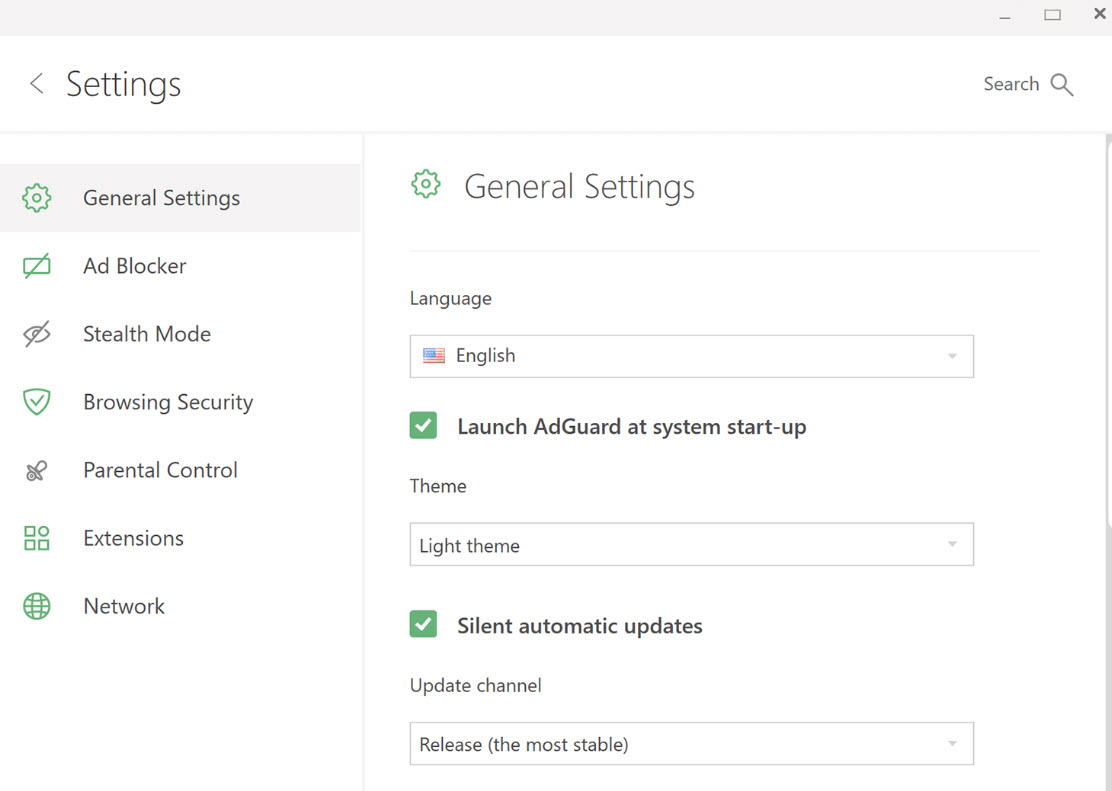
Bilgisayara “[acf field=”baslikfilehorse”]” Nasıl Yüklenir?
“[acf field=”baslikfilehorse”]” isimli yazılımı PC ye yüklemek için hazırladığımz resimli anlatıma göz atabilir veya özet olarak aşağıdaki adımları takip edebilirsiniz:
- İndirdiğiniz program dosyasına (genelde EXE uzantılı dosya olur) çift tıklayın
- Açılan pencerede genellikle programın kullanım koşullarını kabul etmeniz istenir. Ekranda Accept veya Kabul Et şeklinde seçenek varsa seçerek işaretleyin yada buton şeklindeyse butona basın.
- Ardından Next yada İleri yazan butona basarak ilerleyin.
- Sponsorlu reklam yazılımı yüklemeyi teklif ederse, reddederek (onay verilen işareti kaldırarak) Next (İleri) yazan butona basıp sonraki ekrana devam edin.
- Farklı bir pencere görürseniz yine Nexte yada İleriye basarak ilerleyin.
- Install yada Yükle yazan buton görürseniz basarak kurulumu başlatın.
- Bir süre sonra kurulum tamamlanınca, Başlat menüsünü açarak biraz önce yüklediğiniz programın simgesine tıklayıp çalıştırabilirsiniz.
Bilgisayardan “[acf field=”baslikfilehorse”]” nasıl silinir?
“[acf field=”baslikfilehorse”]” isimli yazılımı PC den silmek için hazırladığımz resimli anlatıma göz atabilir veya özet olarak aşağıdaki adımları takip edebilirsiniz:
- Başlat menüsünü aç
- Arama kutusuna kaldır yazıp klavyeden Entera bas
- Açılan pencerede programı bulup en sağındaki üç noktaya bas
- Açılan menüden Kaldıra bas